Как подключить usb-модем от Мегафона? Почему не работает интернет мегафон модем. Как подключить модем Мегафон
Города постепенно опутывает оптоволокно и покрывает Wi-Fi, однако есть еще много мест, где выходить в интернет можно только с помощью мобильных сетей. Если вы желаете иметь постоянный доступ в интернет, но не можете пользоваться беспроводным или высокоскоростным соединением, вам будет полезно узнать, как подключить модем Мегафон.
Использование фирменной утилиты
После окончания процесса инсталляции на рабочем столе появится значок подключения. В это же время автоматически запустится программа для установки соединения с интернетом.
Прежде чем вы осуществите первое подключение, проверьте баланс лицевого счета. Откройте раздел «Баланс» на вкладке «Сервис»; если вы не пополняли свой лицевой счет, то увидите, что у вас в распоряжении 0.00 рублей.
Откройте раздел «Баланс» на вкладке «Сервис»; если вы не пополняли свой лицевой счет, то увидите, что у вас в распоряжении 0.00 рублей.
Помните: бонусный трафик, который обещает оператор при покупке комплекта для выхода в интернет, активируется только после пополнения счета. Поэтому чтобы начать бесплатно пользоваться интернетом, нужно положить на баланс хотя бы 10 рублей.
Если продавец в салоне связи не активировал вашу сим-карту, вам придется выполнить эту операцию самостоятельно. При первом выходе в сеть вы будете автоматически перенаправлены на страницу регистрации, где вам будет предложено ввести свои паспортные данные и сведения о SIM-карте.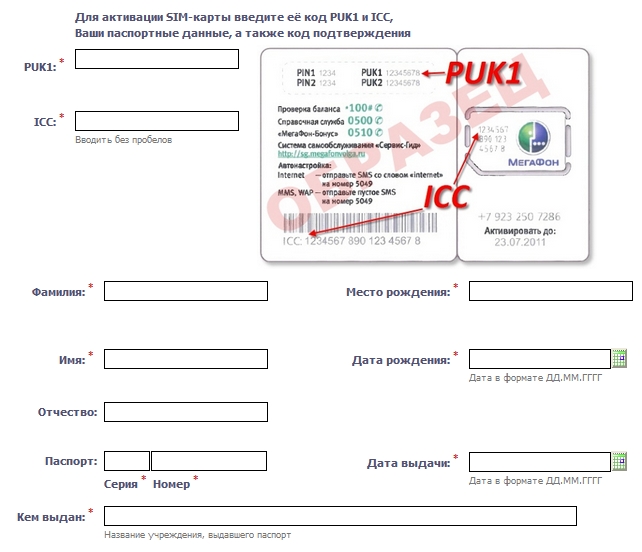
Стандартные инструменты Windows
Подключить интернет на Мегафон можно и без помощи фирменной утилиты. Если вы не хотите устанавливать дополнительное программное обеспечение на свой компьютер, воспользуйтесь встроенными инструментами Windows, чтобы создать подключение через модем от Мегафона.
Давайте посмотрим на примере Windows XP, как можно выполнить эту операцию:
- Установите сетевое устройство в USB-разъем компьютера.
- Откройте «Панель управления», перейдите в раздел «Сетевые подключения» и в меню слева кликните по ссылке «Создание нового подключения».

- Выберите «Подключить к интернету» и щелкните «Далее».

- Чтобы корректно настроить соединение, вам придется вручную прописать параметры его работы. Выберите соответствующий пункт и нажмите «Далее».

- Выберите тип подключения «Через обычный модем».

- Укажите имя нового соединения – оно может быть любым.

- Введите номер телефона *99#.

- Мастер создания подключения предложит вас ввести имя пользователя и пароль. Для Мегафона установлена идентификационная пара gdata/gdata.
 Поля «Логин» и «Пароль» можно оставить пустыми – это не имеет решающего значения. Остальные параметры в этом окне пусть будут неизменными.
Поля «Логин» и «Пароль» можно оставить пустыми – это не имеет решающего значения. Остальные параметры в этом окне пусть будут неизменными.
После завершения мастера создания нового соединения вам будет предложено вывести иконку подключения на рабочий стол. Согласитесь с выполнением этой процедуры, что устанавливать соединение с интернетом было удобнее.
Запустите созданное подключение и нажмите кнопку «Вызов». Если вы настроили систему правильно, произойдет соединение с интернетом. Откройте любой браузер и убедитесь в том, что страницы сайтов прогружаются корректно.
Если вы используете более современные версии операционной системы от Microsoft, то можете воспользоваться сведениями о том, как настроить интернет на Windows 7. Единственное отличие в процедуре – выбирать следует не высокоскоростное подключение, а коммутируемое соединение.
Мобильный оператор Megafon предлагает своим абонентам не только высококачественную сотовую связь, но и хороший интернет от 2 до 4 поколения. Пользоваться им в смартфоне просто – подключиться к выбранному пакету услуг и все. Планшеты также работают от сим-карты. Ноутбуки и современные компьютеры также можно присоединить к Всемирной сети через волны сотовых вышек, если иметь специальное устройство – USB modem. Его вставляют в разъем и пользуются сервисом в рамках тарифного плана. В пунктах продажи сетевых магазинов или в розничных точках продается модем МегаФон. Разберемся, что в доступе у пользователей
Тарифы для интернета
Чтобы войти онлайн, потребуется только девайс и оплаченный ТП. Пользователи могут рассчитывать на высокую скорость соединения, стабильный поток и хорошие условия. Все интернет-пакеты у оператора разделены по размерам, то есть объему допустимого трафика в месяц:
- Для планшетных ПК и смарт устройств – S, XS и M;
- Для ноутбуков — L, XL.
Выбирают, в зависимости от месячной потребности в скачивании и дополнительных возможностях. В подборках для планшетов ресурса меньше, но его достаточно для устройств с этими характеристиками .
Безлимитный доступ
Для переносных компьютеров лучше выбрать максимум, чтобы иметь более широкий набор услуг. Преимущества ТП XL для модемов и USB беспроводных роутеров:
- Ночью безлимит на использование в любых целях – с 1 до 7;
- В месяц доступно 30 Gb;
- Месячная плата – 1300 рублей;
- Скорость – 64 кб/сек;
- Плюс просмотры кинофильмов на МегаФонТВ.
Этот вариант больше подойдет тем, кто много работает на ПК по ночам или тратит время на кино и сериалы онлайн, пока все спят. Ночной сеанс не ограничен, поэтому можно скачивать файлы любого размера без лимитов.
Чтобы активировать XL, введите *236*5# или пошлите смс на 0500-91-25 с текстом ДА. Чтобы выключить его, слово меняется на НЕТ.
Пакет L подходит для планшетов или лэптопов. В первом случае дается не только 20 Гб интернета, но и бесплатное пользование сервисами – облаком на сервере, соцсетями, почтой и навигацией. Модемная симка получит дополнительное облачное хранилище. Также можно смотреть в отличном качестве 4 фильма в месяц на МегаФонTV. Безлимит дается на сервисы с музыкой и видео – Youtube, BOOM, Звук, Яндекс.Музыка, все популярные социальные сети для чата и ведение страниц. Облачные хранилища Яндекс.Диск, iCloud и другие помогут сохранять и делиться файлами без подсчитывания мегабайтов для оплаты. Стоимость – 900 руб./мес.
Чтобы включить услугу, шлите «Да» на техномер 0500-91-24 или набирайте *236*4#.
Ограниченные пакеты
Меньше интернет-потока будет у остальных ТП, которые стоят дешевле и доступны каждому. Линейка M предусматривает:
- 12 гигабайт в мес.;
- 2 фильма на МегаФонTV;
- Плату в 550 рублей;
Безлимит на сервисы для планшетных ПК – хранилища на сервере, почту, аудио и видеоролики, соцсети и навигацию.
Компьютер в этом варианте не получает бонусов, предназначенных для планшетников.
Подключайтесь так: сообщением с согласием на 0500-91-23 или USSD комбинацией *236*3#.
Пакетное предложение S ограничивается 5 гигабайтами за 400 рублей, но для flash-modem не подходит из-за малого объема. Поэтому выбрать придется вышестоящую альтернативу.
Как продлить трафик
Если выделенный объем гигабайтов на тарифе исчерпан скорость падает до минимума, но не отключается. Есть два варианта повышения лимита – на 1 или 5 Гб, который выбирает пользователь, обращая внимания на свои добавочные потребности. Первый стоит 160 руб., а второй – 260, сумма списывается при запросе. Оформить его можно так:
- Набором *370*N#;
- Через смс на спецномер 0500-90-6-N с текстом ДА.
N – это порядковое число продлеваемой функции (1 или 2).
Для активации или дезактивации всех перечисленных опций быстрее всего пользоваться Личным кабинетом на портале или зайти в приложение. После авторизации будет представлено меню с различным функционалом, интуитивно понятное новичкам. Сам сайт провайдера тоже предназначен выбора тарифных планов. Чтобы перейти на один из них, достаточно нажать активную кнопку на экране и указать телефонный номер.
Все представленные цены касаются Москвы и Мособласти на 2018 год. Они могут отличаться в других регионах, поэтому перед подбором лучше ознакомиться с тарификацией на портале вашего города.
Если при настройке модема возникли неполадки, и он не видит сеть, работает не корректно или не отображает весь предусматриваемый функционал, перезапустите его. Отсутствие улучшений показывает на необходимость обращения в техподдержку или в точку продажи оборудования. Гарантийные обязательства выполняются продавцом и распространителем.
Если вы используете модем для работы на компьютере или ноутбуке, то при установке устройства следует учитывать ряд нюансов. Обычно установка происходит в автоматическом режиме, но иногда возникают проблемы с подключением или активацией. В статье разложено по полочкам, что и как делать, чтобы у вас не возникло затруднений в настройке модема от Мегафона.
Установка драйвера и программного обеспечения для модема
Модемное устройство предназначено для использования мобильного интернета в стационарном компьютере или ноутбуке. Оно представляет собой небольшой гаджет, который напоминает обычную флешку. Установка происходит в автоматическом режиме благодаря специальному программному обеспечению, которое по умолчанию вшито в модем. Процедуры заключаются в следующем:
- Подключите к модему рабочую SIM в специальный разъем. У вас не возникнет проблем, как открыть корпус, чтобы вставить симку. Сдвиньте верхнюю крышку. Вы увидите внутреннюю панель, в которую встроен специальный разъем для сим карты. Он изготовлен по форме карты, поэтому вы не ошибетесь в установке. Конструкция может отличаться. Обычно в комплекте с устройством поставляется техническая документация, в которой подробно описано с рисунками. После этого закройте крышку.
- Найдите на компьютере свободное USB гнездо и присоедините к нему гаджет.
- Подождите, пока система не закончит определять устройство и начнется автоматический запуск.

Настройка программного обеспечения
После удачной стыковки выполните установку драйверов:

Если установка драйверов не запускается в автоматическом режиме, произведите активацию самостоятельно. Обычно в таких ситуациях система не видит подключенного устройства. Чтобы это исправить следуйте пошаговой инструкции:

Перед началом работы модемное устройство необходимо активировать. Если при покупке консультант не выполнил необходимых действий, то сделайте это самостоятельно. Выполните следующие шаги:
- При первом выходе в сеть, система автоматически направит вас на страницу для прохождения регистрации.
- Введите свои персональные данные, среди которых:
- фамилия, имя и отчество владельца;
- паспортные данные;
- дата и место рождения;
- PUK код.
- Подтвердите введенные данные и дайте свое согласие.
Если ничего не заработало, настройте профиль в приложении модема. Для этого:
- Перейдите во вкладку настроек в основном меню.
- Кликните на раздел профиля.
- Откроется меню, в котором пропишите данные о точке доступа.
- Укажите тип АПН – статический, «internet».
- В разделе аутентификации пропишите номер для доступа – «*99#».

Для переписки посредством СМС напишите номер SMS центра. Его можно уточнить у провайдера в отделении продаж или в службе технической поддержки абонентов.

Настройка модема стандартными средствами Windows
Некоторые пользователи компании Мегафон не признают стандартное приложение для доступа к сетевому пространству. Оно является довольно энергозатратным, а это серьезная проблема для простых и слабых компьютеров. Поэтому можете самостоятельно прописать ручные настройки при помощи стандартных инструментов операционной системы:

Подключение USB модема к маршрутизатору
Многие роутеры выполняются со специальным USB разъемом. В него подключается модем от Мегафона. После этого настройте работу устройства. Для корректной работы потребуется наличие маршрутизатора, который может работать с 3G/4G передатчиком. Чтобы настроить работу, выполните следующие действия:
- Подключите модем к оборудованию и перезагрузите его.
- Войдите в административную панель роутера. Для этого откройте любой браузер и введите в поисковой строке 192.168.10.1
- Откройте раздел настройки 3G/4G соединения.
- В некоторых устройствах действуют автоматические параметры. Если их нет, введите параметры вручную.
- Наименование точки доступа – «Internet». Телефонный номер — *99# . Остальные поля заполнять необязательно.
- Не забудьте выполнить перезагрузку аппаратуры.
Как добиться максимальной скорости

Не всегда текущая скорость передачи данных совпадает с заявленной от провайдера. Но не стоит спешить ругать оператора. На качество и особенности загрузки влияет множество факторов, среди которых:
- Погодные явления и влияние внешней среды.
- Ландшафт и расположение пользователя.
- Количество базовых станций компании Мегафон вокруг приемника.
- Время суток и загруженность среды. Всем известно, что в дневное время на сеть накладывается максимальное давление со стороны абонентов, активно потребляющих сетевые ресурсы. Поэтому происходит просадка скоростного режима.
- Ограничения со стороны провайдера из-за неуплаты задолженности.
Мы подготовили для вас несколько практичных правил, чтобы улучшить передачу данных:
- Старайтесь пользоваться интернетом в вечернее, ночное или утреннее время.
- Отключите на устройстве все приложения, которые значительно затрагивают мобильный трафик и энергию.
- Постарайтесь сесть ближе к окну и направить приемник в сторону ближайшей вышки.
- Подключите между USB разъемом на компьютере и модемом, длинный кабель переходник. Подвесьте приемник повыше, или поставьте в более открытое место.
- Создайте вокруг гаджета небольшой экран из тарелки, железной кружки или фольги.
Если соблюдать все перечисленные меры, то скорость будет максимально приближена к заявленной оператором.
Возможные проблемы и ошибки
Часто проделанные процедуры не приносят желаемого результата, это может происходить по нескольким причинам:
- Неисправность или блокировка сим-карты. Проверьте работоспособность SIM в другом устройстве или в телефоне.
- Поломка модема или неправильная установка симки.
- Отсутствие денежных средств на балансе.
- Неисправен USB порт на самом компьютере.
- Вы находитесь за пределами территории действия сети.
- Оборудование не активировано, неправильно указан PUK код.
- Неверно выполненная ручная настройка программного обеспечения, отсутствие драйверов.
Все эти проблемы помогут решить в любом отделении продаж и заключения договоров Мегафон либо по номеру сервисной поддержки абонентов 0500.
Чтобы пользоваться мобильным интернетом с персонального компьютера произведите настройку 3g, 4g модема от Мегафона. В статье подробно разобрали, как справиться с этой неприятной ситуацией.
Беспроводные модемы, работающие в сотовой сети МегаФон, получили широкое распространение среди абонентов, нуждающихся в доступе в интернет. Возможность получить доступ в сеть в любой точке города, и даже за городом, прельщает многих. Но после покупки устройства у многих появляется вопрос – как настроить 3G или 4G-модем от МегаФона на компьютере или ноутбуке? В наших статьях мы также обсуждали все способы ускорить модем Мегафон , если скорость доступа к сети не соответствует каким-либо нормам.
В большинстве случаев никакой настройки не нужно . Но некоторым пользователям не по душе стандартные способы подключения и настройки модемов. Поэтому мы решили составить подробный обзор, в котором мы расскажем, как правильно настроить 3G-модем от МегаФона E173 и ему подобные. Также будет рассмотрена и настройка роутеров.
Как настроить модем через программу Мегафон
Для того чтобы настроить модем МегаФона на компьютере, мы будем использовать программное обеспечение, «вшитое» в модем.
Процесс настройки производится в несколько шагов:
- Подключаем устройство к свободному USB-порту;
- Дожидаемся срабатывания автозапуска;
- Осуществляем установку встроенного программного обеспечения MegaFonInternet;
- Ожидаем автоматической установки драйверов;
- Запускам программу, ожидаем определения модема;
- Нажимаем на кнопку «Подключить» и выходим в сеть.
То есть, ничего сложного здесь нет – установка и настройка выполняются в автоматическом режиме . Одновременно с этим в программе прописывается стандартный профиль для организации доступа в интернет через сети МегаФона. Здесь же мы можем прописать какие-либо другие профили, например, для доступа к сети с фиксированным IP-адресом (меняется наименование точки доступа). О том, как прошить модем МегаФон под все симки , вы можете узнать из статьи, размещенной на страницах нашего сайта.
Настройка модема стандартными средствами Windows
Как уже говорилось, некоторым пользователям не нравится стандартная программа MegaFonInternet. Поэтому мы можем избавиться от неё и прописать ручные настройки для доступа в сеть. Для этого нужно пройти в Панель управления – Центр управления сетями и общим доступом и выбрать пункт Установка подключения или сети.
Далее выбираем подключение к интернету, а в качестве типа соединения указываем Коммутируемое соединение. Следующий этап – указание настроек соединения. Здесь мы указываем стандартный номер дозвона *99# и имя подключения. Заполнять поля Имя и Пароль не нужно, так как МегаФон их не запрашивает .
После того как соединение будет создано, следует зайти в его свойства и снять галочку «Запрашивать имя, пароль, сертификат и т.д.», на вкладке «Безопасность» устанавливаем галочку «Протокол проверки (CHAP)». После этого жмём ОК и завершаем настройки. Устанавливать строку инициализации модема не нужно, так как она уже прописана в самом модеме. Поэтому мы смело жмём на кнопку подключения и выходим в сеть.
Настройка роутера для работы с модемом
Как настроить USB-модем МегаФон на компьютере – мы уже разобрались. Давайте теперь обсудим ситуацию, когда нам нужно настроить модем, подключённый к роутеру. Здесь мы должны понимать, что для создания такой связки нужен роутер, корректно работающий с 3G-модемами . Процесс настройки роутера достаточно прост – подключаем модем к USB-порту роутера и отправляем его в перезагрузку.
Далее заходим в административную панель и выбираем пункт настройки 3G-соединения. Как правило, этот пункт вынесен в отдельную строку в общем меню. Также во многих роутерах имеется уже встроенная поддержка автоматических настроек по созданию подключения к тем или иным сотовым сетям, в том числе и к МегаФону. Если никаких автоматических настроек нет, прописываем данные вручную:
- Точка доступа –internet;
- Номер дозвона — *99#;
- Имя пользователя – пусто;
- Пароль – пусто;
- Имя соединения – произвольное.
При необходимости, устанавливаем галочку автоматического установления соединения (крайне рекомендуется, чтобы не заходить каждый раз в настройки роутера). Как только все данные будут прописаны, отправляем роутер на перезагрузку и дожидаемся установки соединения с сетью интернет – об этом нам сообщит соответствующий индикатор.
Напомним, что на нашем сайте есть обзор, в котором обсуждается настройка мобильного интернета МегаФон для различных устройств, в том числе и для модема.
Существуют определенные тарифы сотовых операторов, которые рассчитаны только на пользование услугой интернет. Такие сим-карты можно использовать для работы на компьютере при подключении через соответствующий модем. Настройка модема Мегафон осуществляется при первом подключении устройства к компьютеру через usb-порт. Обычно этот процесс не требует от пользователя каких-либо специфических знаний, так как все происходит в автоматическом режиме. Необходимо только несколько раз подтвердить свое согласие на установку программного обеспечения и одобрить уже выбранный путь установки.
Ручной запуск модема
В некоторых случаях при установке модема в usb-порт компьютер не запускает автоматическую настройку, однако устройство отображается как съемный диск, поэтому можно самостоятельно запустить программу. Через «Мой компьютер» необходимо зайти на съемный диск и запустить Autorun.exe. Далее инсталляция будет осуществляться по тому же принципу, как и должна при первой установке 3g модема.
На рабочем столе появится ярлык Megafon modem. Через утилиту можно будет контролировать баланс, а также пользоваться некоторыми другими услугами провайдера, в том числе контролировать качество интернет-соединения.
Создание подключения через встроенные инструменты ОС компьютера
В случае если автоматические настройки не были запущены сразу после того, как модем Мегафон вставили в usb-порт, можно воспользоваться стандартными возможностями любой операционной системы. Способы, как настроить интернет через модем без запуска Autorun, примерно одинаковы для всех видов операционных систем.

- Запускаем «Панель управления».
- Выбираем «Сетевые подключения» -> «Создать новое».
- Из списка действий настраиваем «Подключить к интернету» и выбираем ручную установку через обычный модем. Эта информация может быть разбросана по нескольким вновь открывающимся окнам.
- Имя поставщика услуг – не принципиальное поле, поэтому пользователь может указать любое слово.
- Телефонный номер ISP *99#, а если не сработает, то *99***1#.
- Имя пользователя и пароль – поля не обязательные для заполнения абонентами Мегафон, но при желании можно прописать gdata во все поля.
Каждый пункт сопровождается кнопкой «Далее», которая подтверждает согласие пользователя на установку и выбранный способ настройки компьютера. Для подключения интернет-соединения таким образом, операционная система также может потребовать прописать точку доступа APN. Потребуется прописать internet. А режим аутентификации PAP. Остальные настройки выбираются «Автоматические».
О том, что соединение с интернет установлено, будет ясно по открывающимся страницам браузера, а также появления иконки на рабочем столе.
Активация сим-карты
Активация сим-карты происходит в салоне сотовой связи при ее покупке. Для этого необходимы паспортные данные человека. Если по каким-то причинам в салоне не была проведена процедура активации, но после запуска модема в любом браузере откроется окно, где необходимо будет ввести данные для настройки сим-карты. Для этого необходимо будет указать свои паспортные данные, а также PUK и ICC симки. Эти данные есть на пластиковой карте, из которой выдавливается симка.







